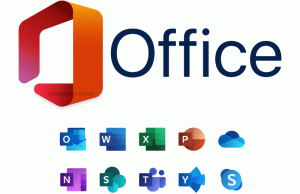Deaktivieren Sie Werbung auf dem Sperrbildschirm in Windows 10
Es ist uns aufgefallen, dass Windows 10 damit begonnen hat, Anzeigen anzuzeigen, um einige Apps direkt auf dem Sperrbildschirm des Benutzers zu bewerben. Wenn das Spotlight-Funktion ist aktiviert, bewirbt es auch Apps und Produkte von Drittanbietern aus dem Store. Spotlight soll nur schöne Bilder herunterladen und durchlaufen. So können Sie die beworbene Werbung für Apps deaktivieren.
Der Sperrbildschirm in Windows 10 warb für Ubisofts Rise of the Tomb Raider-Spiel für Benutzer, die Windows Spotlight für ihren Sperrbildschirm aktiviert hatten. So sieht es aus:

Deaktivieren Sie Anzeigen auf dem Sperrbildschirm in Windows 10
Wenn Sie keine Anzeigen oder beworbenen Apps auf dem Sperrbildschirm in Windows 10 sehen, können Sie diese Funktion wie folgt deaktivieren.
Zu Deaktivieren Sie Anzeigen auf dem Sperrbildschirm in Windows 10, Mach Folgendes:
- Öffne die Einstellungen-App.
- Gehen Sie auf die folgende Seite:
Personalisierung \ Bildschirm sperren

- Unter der Option Hintergrund können Sie entweder Windows Spotlight deaktivieren, indem Sie eine andere Option wie ein "Bild" oder eine "Diashow" auswählen. Dadurch werden Windows Spotlight und seine Anzeigen vollständig deaktiviert:

- Wenn der Hintergrund des Sperrbildschirms auf Bild eingestellt ist, müssen Sie auch die Option "Erhalten Sie lustige Fakten, Tipps, Tricks und mehr auf Ihrem Sperrbildschirm" deaktivieren:


Sie können beide Methoden kombinieren, um sicherzustellen, dass Microsoft Ihnen keine Werbung für kostenpflichtige Apps auf dem Sperrbildschirm anzeigt.
Das ist es.